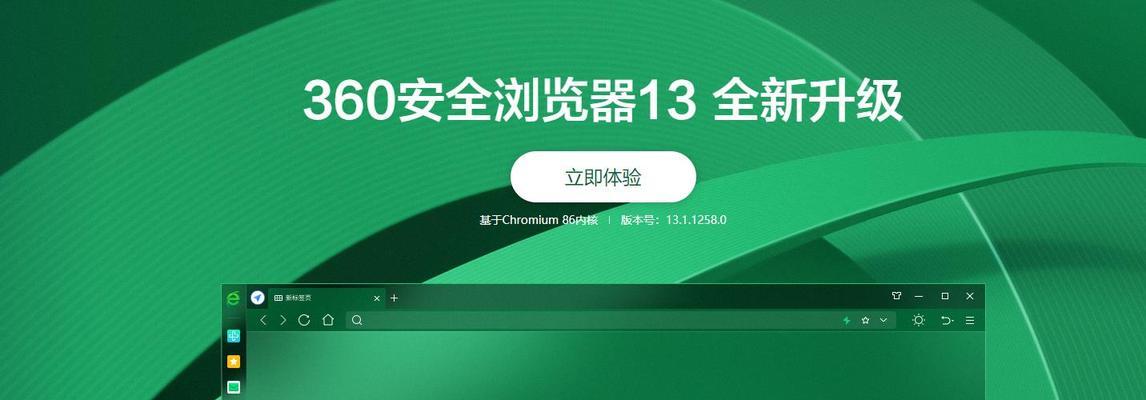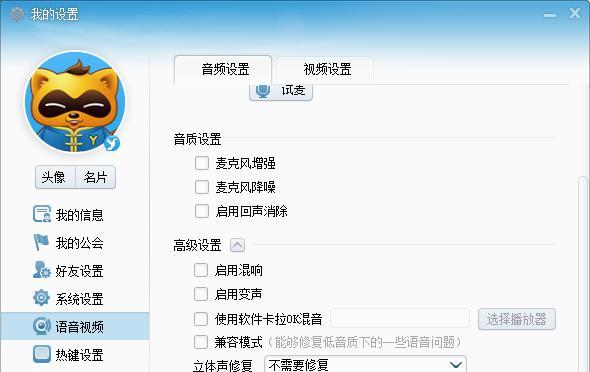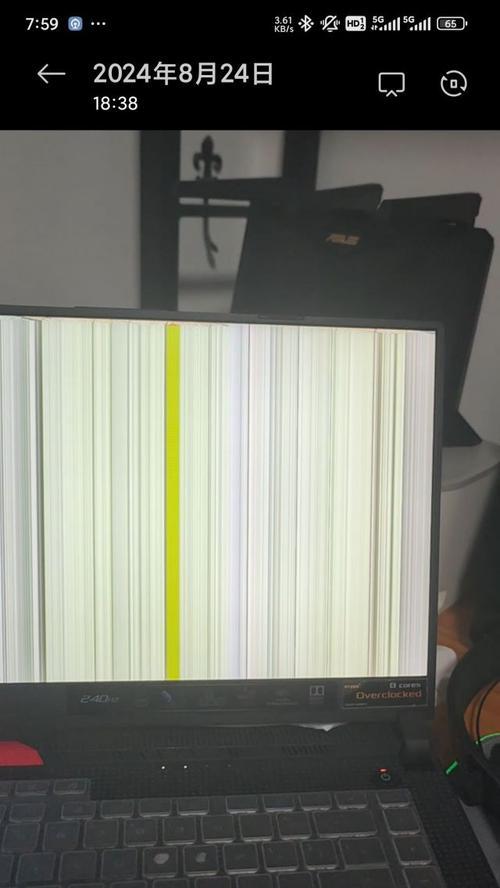电脑图标缩小了怎么恢复?主页面图标调整方法是什么?
在这个信息时代,电脑作为我们日常工作和生活中的重要工具,其用户体验的优化显得尤为重要。有时候,我们会遇到电脑图标缩小的问题,这可能会导致工作效率降低,甚至影响我们对电脑的正常使用。当电脑图标缩小了我们应该怎么恢复?主页面的图标怎样调整?接下来,本文将为各位电脑用户详细解析与指导。
如何恢复电脑图标?
在Windows系统中,电脑图标可能会因为分辨率设置、显示设置错误或者是系统软件问题而缩小。下面是一些恢复图标大小的步骤:
1.调整显示设置
步骤:
1.右键点击桌面空白处,选择"显示设置"。
2.进入设置界面,查看是否已经选择了合适的显示比例。如果是,尝试更改其他设置选项,如"缩放与布局"中的"更改文本、应用等项目的大小",选择一个适合的缩放比例。
3.点击应用,然后确定。
2.使用系统图标放大功能
步骤:
1.打开"设置",选择"辅助功能"。
2.滚动到"显示"部分,找到"使文本和项目更大"并打开。
3.根据需要调整滑块来放大图标。
3.手动更改图标的大小
步骤:
1.在桌面空白处点击鼠标右键,选择"查看"。
2.在弹出的菜单中选择"大图标"、"中图标"或"小图标"以调整桌面图标的大小。

主页面图标调整方法
桌面图标是使用电脑时与我们交互最为频繁的部分之一,调整它能够优化我们的使用体验。
1.整理桌面图标
步骤:
1.在桌面上点击鼠标右键,选择"查看"。
2.根据个人习惯选择"自动排列图标"或"按特定方式排列图标",如按名称、大小、类型或修改时间排列。
2.创建桌面图标文件夹
步骤:
1.在桌面空白处点击鼠标右键,选择"新建",然后选择"文件夹"。
2.命名文件夹,并将相关的图标拖入此文件夹内。
3.调整图标的显示属性
步骤:
1.在桌面图标上点击鼠标右键,选择"属性"。
2.在弹出的窗口中,可以更改图标或者调整图标的大小。

常见问题与解决方案
问题1:图标变小但调整无效
解决方案:
检查系统显示设置是否正确。
清除图像缓存后重启电脑再尝试。
检查是否有第三方软件冲突导致图标调整功能失效。
问题2:图标颜色不正常
解决方案:
调整系统的显示设置,包括色彩管理。
更新显卡驱动程序。
检查显示器设置或尝试连接其他显示器。

结语
在面对电脑图标缩小的困扰时,通过上述步骤可以轻松恢复图标大小,调整主页面图标以提升用户体验。请记住,定期更新操作系统和驱动程序,以及适当维护电脑硬件,也是确保图标正常显示的关键因素。希望本文的详细解析和指导能帮助您高效解决图标相关问题。
通过以上内容,您应该对如何处理电脑图标缩小时的恢复方法以及如何调整主页面图标有了全面的了解。遇到类似问题时,您现在可以更加自信和熟练地进行操作。如果您有任何疑问或需要进一步的帮助,请咨询专业IT支持人员。
版权声明:本文内容由互联网用户自发贡献,该文观点仅代表作者本人。本站仅提供信息存储空间服务,不拥有所有权,不承担相关法律责任。如发现本站有涉嫌抄袭侵权/违法违规的内容, 请发送邮件至 3561739510@qq.com 举报,一经查实,本站将立刻删除。
关键词:电脑
- 渝爱电脑桌面怎么设置图标?如何个性化定制桌面图标?
- DNF手游如何成为PK高手?魔术师PK技巧有哪些?
- 王者荣耀无响应状态如何解决?
- 王者荣耀快速上星有哪些技巧?如何快速上星?
- 王者荣耀预约成功后如何查看时间?
- 苹果笔记本排线断线了怎么办?会影响使用吗?
- 如何将图片中的表格转换成Word文档中的表格?
- 输入法被禁用后如何恢复使用?
- Photoshop中如何使用鼠标滚轮进行放大缩小?
- 剑侠世界手游哪个版本最火?玩家最喜欢哪个版本?
常见难题最热文章
- 最新文章
-
- 户外直播送笔记本电脑价格是多少?如何参与活动?
- 王者荣耀屏蔽功能如何使用?
- 电脑直播时声音小怎么解决?提升音量的方法有哪些?
- 电脑配置设置控制打印机的方法是什么?
- 如何查看和选择笔记本电脑配置?
- 原神中如何获得武器角色?需要满足哪些条件?
- 钢索云台相机与手机连接拍照方法是什么?
- 笔记本电脑键盘自动打字问题如何解决?
- 使用手柄玩魔兽世界治疗职业时如何选择合适的队友?
- 三国杀游戏中频繁掉线怎么办?有哪些稳定连接的技巧?
- 廉价笔记本电脑联网步骤是什么?
- 赛车类手游有哪些?英雄互娱的赛车游戏推荐?
- 王者荣耀全服玩家数量有多少?如何查看当前在线人数?
- 三国杀队友如何区分?有哪些技巧?
- 原神福利大奖怎么领奖?需要满足哪些条件?
- 热门文章
-
- 荣耀手机录音文件存放在哪里?如何找到录音文件的存储位置?
- 如何用电脑测量说话声音?电脑测量声音的方法是什么?
- 小米手机如何设置拍照背景虚化?
- 电脑无网络连接怎么办?如何检查WiFi设置?
- 电脑无法关机的原因是什么?如何解决?
- 手机桌面图标怎么一键整理?整理桌面图标的最佳方法?
- 王者荣耀全服玩家数量有多少?如何查看当前在线人数?
- 电脑上图标不见了怎么办?如何找回丢失的桌面图标?
- 王者荣耀中典韦的正确使用方法是什么?
- 电脑图标缩小了怎么恢复?主页面图标调整方法是什么?
- 华为笔记本电脑性能如何?知乎用户评价如何?
- 眼影的正确画法是什么?如何用手机拍出好看的眼影照片?
- 笔记本电脑内存不足如何快速解决?
- 如何批量删除苹果通讯录联系人?操作步骤是什么?
- PDF文件大小如何调整到指定KB?调整过程中常见问题有哪些?
- 热门tag
- 标签列表
- 友情链接